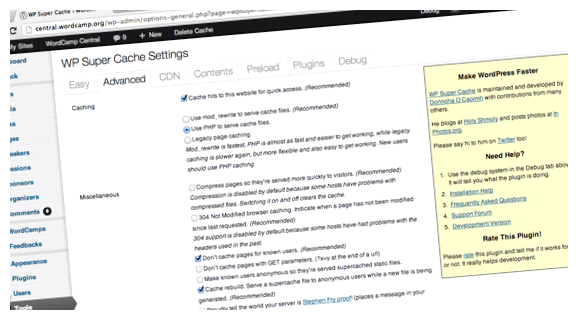Кэширование – это один из самых эффективных способов повышения производительности вашего сайта на WordPress. Когда посетитель заходит на ваш сайт, WordPress должен обработать каждый запрос и генерировать страницу заново. Однако, с помощью кэширования вы можете создать статическую версию вашего сайта, которая будет сохраняться и использоваться повторно для каждого запроса.
Кэширование может значительно сократить время загрузки страницы и снизить нагрузку на сервер. В результате ваш сайт будет работать быстрее, что положительно скажется на пользовательском опыте и улучшит ваше позиционирование в поисковых системах.

В этом пошаговом руководстве мы рассмотрим, как включить кэширование на WordPress. Мы покажем, как использовать популярные плагины кэширования, такие как WP Super Cache и W3 Total Cache, и объясним, как настроить их для максимальной эффективности. Вы также узнаете о других методах оптимизации WordPress сайта, которые помогут повысить скорость загрузки страницы.
- Подготовка WordPress к кэшированию
- Установка и активация плагина кэширования
- Настройка основных параметров плагина
- Выбор метода кэширования
- Настройка времени жизни кэша
- Управление кэшированием разных типов контента
- Вопрос-ответ:
- Как включить кэширование на WordPress?
- Зачем нужно включать кэширование на WordPress?
Подготовка WordPress к кэшированию
Для того, чтобы включить кэширование на вашем сайте WordPress, вам необходимо выполнить следующие шаги:
- Выберите подходящий плагин кэширования, например, WP Super Cache или W3 Total Cache. Установите выбранный плагин путем перехода в Администрирование -> Плагины -> Добавить новый -> Установить и активировать выбранный плагин.
- Настройте плагин кэширования согласно рекомендациям разработчиков или руководству, прилагаемому к плагину. Обратите внимание на особенности вашего сайта и выберите оптимальные настройки для улучшения производительности.
- Проверьте, что выбранный плагин кэширования работает корректно. Перейдите на ваш сайт WordPress и удостоверьтесь, что страницы загружаются быстрее и без ошибок. Если возникают проблемы, прочтите документацию плагина или обратитесь за помощью к разработчику.
- Убедитесь, что вы обновляете плагин кэширования и следите за его актуальностью. Регулярные обновления плагина могут включать исправления ошибок и новые функции, которые помогут оптимизировать ваш сайт еще больше.
- Если у вас есть возможность, установите CDN (Content Delivery Network), чтобы дополнительно улучшить производительность вашего сайта. CDN может ускорить доставку статических контентных ресурсов, таких как изображения и CSS-файлы.
После выполнения этих шагов ваш сайт WordPress будет готов к использованию кэширования. Не забывайте проверять производительность и корректность работы сайта после включения кэширования и делать регулярные резервные копии вашего сайта, чтобы в случае непредвиденных ситуаций всегда иметь возможность восстановить его.
Установка и активация плагина кэширования
Правильная настройка кэширования на вашем сайте WordPress включает шаги по установке и активации специального плагина кэширования.
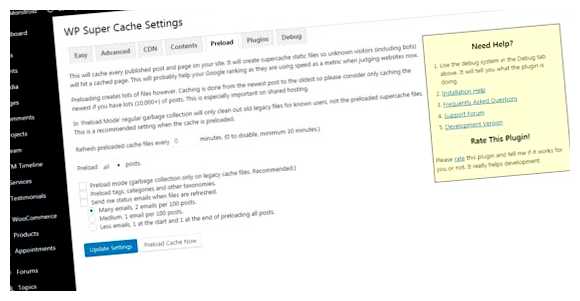
Вот пошаговая инструкция, которая поможет вам установить и активировать плагин кэширования:
- Войдите в свою панель администратора WordPress.
- Перейдите в раздел «Плагины» и нажмите на кнопку «Добавить новый».
- В поисковой строке введите название плагина кэширования, например, «WP Super Cache» или «W3 Total Cache».
- Найдите нужный плагин в списке результатов поиска и нажмите на кнопку «Установить сейчас».
- После установки плагина, нажмите на кнопку «Активировать».
- Зайдите в настройки плагина и выполните необходимые настройки в соответствии с вашими потребностями.
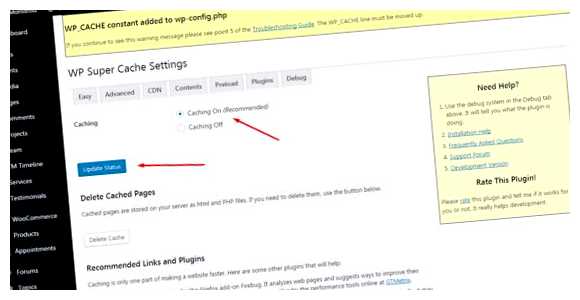
После завершения этих шагов ваш плагин кэширования будет установлен и активирован. Теперь вы можете настроить его в соответствии с требованиями вашего сайта и начать использовать кэширование, чтобы повысить скорость и производительность вашего сайта WordPress.
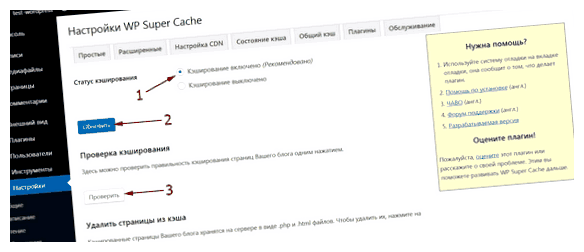
Настройка основных параметров плагина
После установки и активации плагина для кэширования на WordPress, вам потребуется настроить основные параметры, чтобы обеспечить оптимальное функционирование кэширования на вашем сайте.
Выбор метода кэширования
Первым шагом является выбор метода кэширования, который лучше всего соответствует вашим потребностям. Обычно плагин предлагает несколько вариантов, таких как статическое кэширование на уровне сервера, кэширование на уровне браузера или комбинированный метод. Каждый из них имеет свои преимущества и недостатки, поэтому важно выбрать оптимальный вариант.
Настройка времени жизни кэша
Другой важный параметр, который следует установить, — это время жизни кэша. Это означает, как долго кэшированная версия страницы будет считаться актуальной перед ее обновлением. Чем дольше время жизни, тем больше времени проходит между обновлениями страницы и более высокая производительность сайта. Тем не менее, слишком долгое время жизни может привести к устаревшим данным на страницах. Поэтому важно подобрать оптимальное значение, основываясь на потребностях вашего сайта.
Управление кэшированием разных типов контента
Еще один важный аспект настройки плагина для кэширования на WordPress — это управление кэшированием разных типов контента. Некоторые страницы или разделы вашего сайта могут содержать динамический контент или информацию, которая должна быть обновлена чаще других. Плагин для кэширования обычно предлагает возможность исключить определенные страницы или типы контента из кэширования или настроить отдельные правила для их обновления. Это поможет вам предоставить актуальную информацию на вашем сайте и избежать проблем, связанных с устаревшим контентом.
- Выберите предпочитаемый метод кэширования на основе ваших потребностей.
- Установите оптимальное время жизни кэша в зависимости от частоты обновления страниц.
- Настройте кэширование разных типов контента в соответствии с потребностями вашего сайта.
Вопрос-ответ:
Как включить кэширование на WordPress?
Для включения кэширования на WordPress необходимо установить и активировать плагин для кэширования, например, «W3 Total Cache» или «WP Super Cache». После активации плагина можно настроить его параметры согласно требованиям вашего сайта.
Зачем нужно включать кэширование на WordPress?
Включение кэширования на WordPress позволяет существенно ускорить работу сайта за счет сохранения в памяти уже загруженных страниц. Это особенно полезно для сайтов с большим количеством посетителей, так как уменьшается нагрузка на сервер и улучшается производительность. Кэширование также позволяет снизить время загрузки страницы для пользователей, что улучшает их впечатление от сайта и способствует увеличению конверсии.